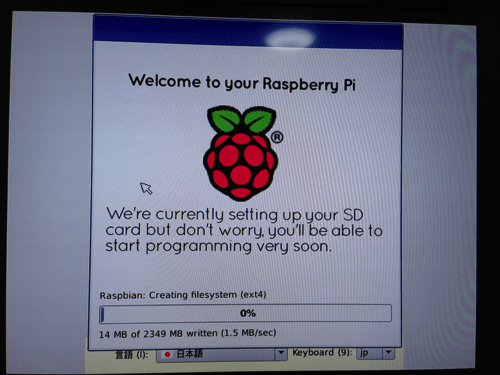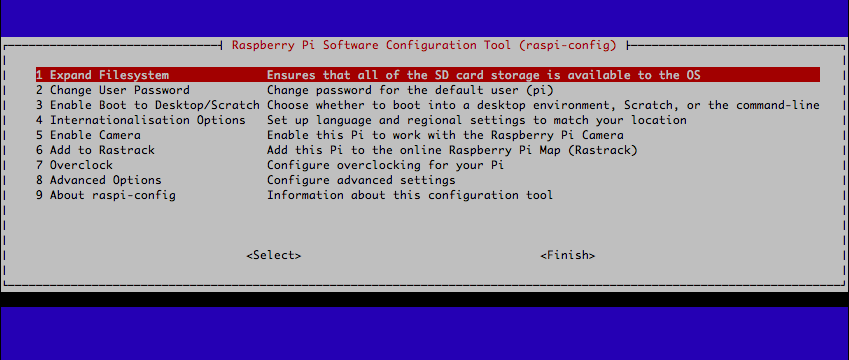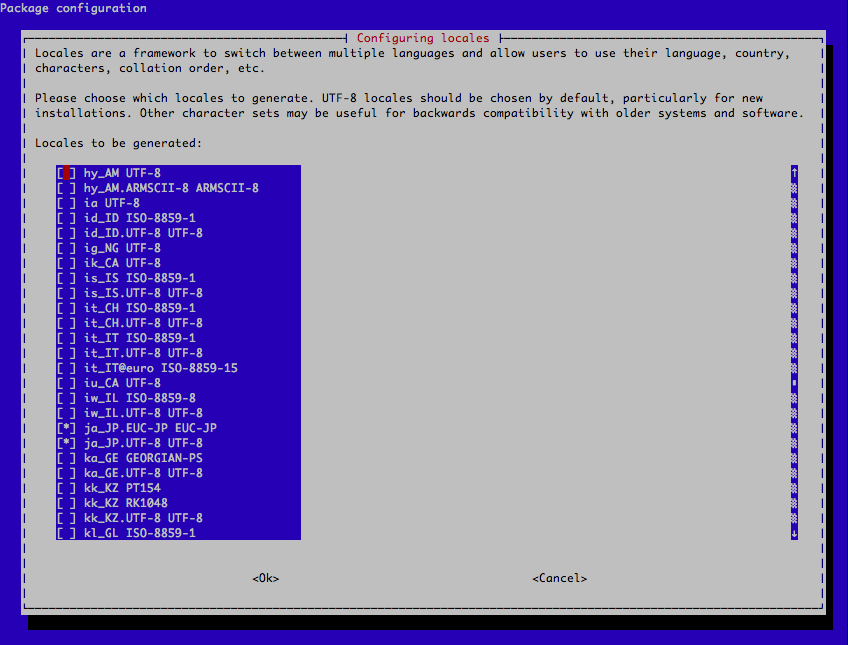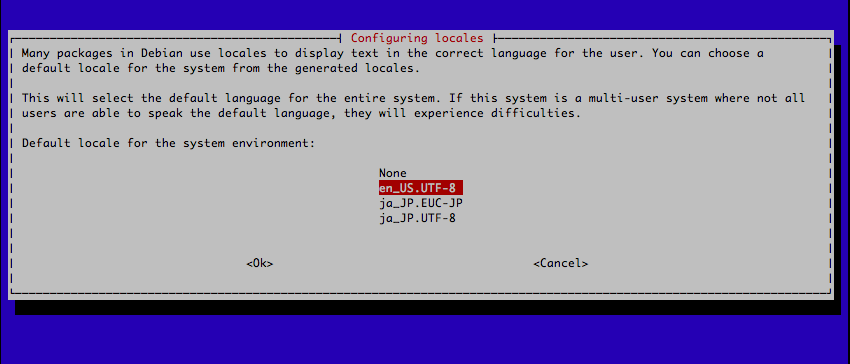買いました。
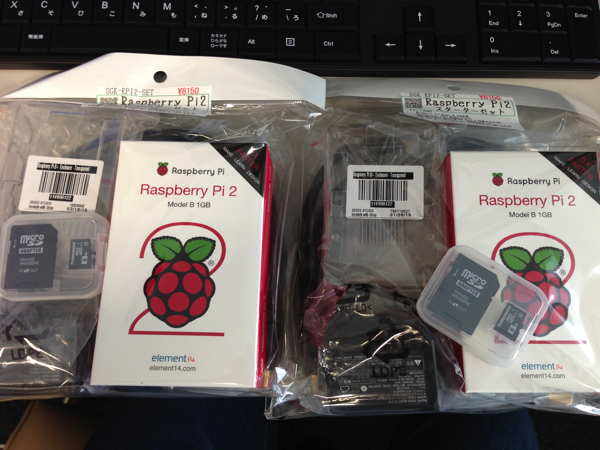 せっかくなのでケース・ケーブルセットを千石電商で購入しました。2つありますが1つは他人のです。RaspbianのXが起動するまでにやったこと、これからの運用のためにやっておきたいことを書いていきます。
せっかくなのでケース・ケーブルセットを千石電商で購入しました。2つありますが1つは他人のです。RaspbianのXが起動するまでにやったこと、これからの運用のためにやっておきたいことを書いていきます。
もくじ
- raspi-configで日本語・ssh・パスワード関連の設定
- パッケージアップグレード
- IPアドレス固定
- デスクトップ環境起動
- 容量節約のために不要なパッケージ削除
- microSD容量アップについて
- ファン・ヒートシンクの設置について
もくじ
付属品の確認
 写っていませんがこれにOS入りmicroSD(8GB)が付属します。Raspberry pi2では、ACアダプタに2A以上の出力があるとよいでしょう。自身で用意する場合はよく確認して下さい。
写っていませんがこれにOS入りmicroSD(8GB)が付属します。Raspberry pi2では、ACアダプタに2A以上の出力があるとよいでしょう。自身で用意する場合はよく確認して下さい。
LANケーブルはCat.6でしたがRaspberry pi、pi2ではLANインターフェイスの最大速度が100Mbpsまでとなりますので注意が必要です。それ以上の速度を要する場合はRaspberry piを導入すべきではありません。
他にはOSMicroUSBケーブル、HDMIケーブルとなります。
起動→セットアップ
HDMIをテレビに接続・microUSB・キーボード・マウス・LANケーブルをRaspberry pi に接続してからmicroUSBを接続します。電源ボタンはありませんので接続したら勝手に電源ONになります。
OSはRaspbianで
付属のmicroSDにはNOOBSが入っていて、起動時にインストールOSを任意に選択できます。選択したOSはRaspbianにしました。Raspbianでいいです。Raspbianがいいです。皆これ使ってるから情報も多いし。NOOBSでRaspbianを選択したらあとはインストール完了するのを待つだけです。超楽です。
raspi-configで初期設定
インストール完了して再起動したあと、raspi-configが起動します。
Raspbianを導入するとmicroSDが十分大きい容量であっても2GB程度しか容量が確保できないので、1.の「Expand Filesystem」をする必要があるらしいのですが、NOOBSでは既に最適化されているらしく実行は不要でした。
日本語のロケーション / タイムゾーンを適用する。
- Internationalisation Optionsを選択します。4-2. Change Timezoneを選択して「Asia / Tokyo」を選択します。Japanではありませんよ。
4-1. Change Localsを選択して、「en_US.UTF-8 UTF-8」「ja_JP.UTF-8 UTF-8」「ja_JP.EUC-JP EUC-JP」を探して【Space】キーを押して選択してください。
デフォルトは「en_US.UTF-8」で。デスクトップ環境で使用する場合は「ja_JP.UTF-8」を選択します。
SSHを有効化
- Advanced Options → 8-4. SSHを選択してSSHを有効化します。
パス変更
NOOBS経由で入れるとユーザーpi、パスワードraspberryとなり、このまま使うのは危険なので、2. Change User Passwordを選択して、任意のパスワードに変更します。できれば、piのユーザー名ではなく新しく任意のユーザーを作っておくといいでしょう。
パッケージのアップグレード
パッケージを最新版にアップグレードしましょう。
$sudo apt-get update $sudo apt-get upgrade
pi2で早くなったとはいえmicroSD環境なので時間がかかります。
ipアドレスの固定
ifconfigコマンドで現在のipアドレスを確認します。
$ifconfig
eth0 Link encap:Ethernet HWaddr xx:xx:xx:xx:xx:xx
inet addr:192.168.xxx.xxx Bcast:192.168.xxx.255 Mask:255.255.255.0
UP BROADCAST RUNNING MULTICAST MTU:1500 Metric:1
inet addr:192.168.xxx.xxxの部分をメモしておきましょう。
メモしたipを固定します
$sudo nano /etc/network/interface auto lo iface lo inet loopback auto eth0 iface eth0 inet static address 192.168.xxx.xxx network 192.168.xxx.0 netmask 255.255.255.0 broadcast 192.168.xxx.255 gateway 192.168.yyy.yyy #ルーターのアドレス dns-nameservers 192.168.yyy.yyy #ルーターのアドレス
Ctrl+Oを押して保存、Ctrl+Xでnanoを抜けます。
デスクトップ環境を起動する
デスクトップ環境を起動するには
$startx
とするだけです。日本語環境で起動する場合は
$ LANG=ja_JP.UTF-8 startx
不要なパッケージの削除
容量を圧迫しているパッケージを削除します。
Mathematicaとか凄いソフトが入ってて驚いたのですが、使う予定ないし容量もかなり圧迫していますので
$sudo apt-get autoremove wolfram-engine
とします。だいぶ容量に余裕ができます。
今後やっておきたいこと
microSDの容量アップ
付属していたmicroSDではなく自己調達したmicroSDを使用しようと思います。microSDの書き込み寿命は短いので、できるだけ大容量のものを使って少しでも寿命を伸ばすようにします。
少なくとも16GB、できれば32GBで運用したいところです。
ファン・ヒートシンクの設置
本体の長寿命化・夏場に向けてファンやヒートシンクの設置を検討しています。ファンは固定が難しそうです。ファン付きケースなどもあるみたいなのでそちらも検討しようかと思います。
ようやくスタート地点に立った
これで環境構築のスタートラインに立つことが出来ました。今後もラズパイ関連の記事はいくつか上げたいと思います。